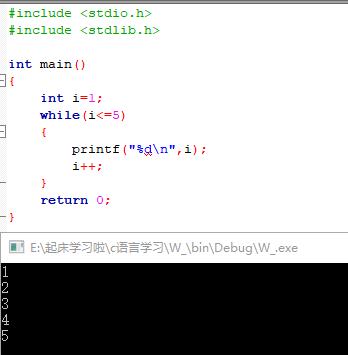cad图纸的大小怎么设置(学会这两个设置尺寸精度的办法)
CAD图纸的美观性也是十分重要的,特别是图纸中的尺寸标注,强迫症患者表示,必须整整齐齐!我们经常会发现,在做标注的时候,后面会带有小数点,有时很挤的时候就不怎么好看了,那么我们怎么来设置尺寸精度呢?小编今天来教大家两招!专治你的强迫症!大家一起来看看吧~
方法一 1、特性快捷键当我们想改变某一个标注的尺寸精度的时候,我们可以按快捷键【Ctrl 1】打开【特性对话框】,也可以在【工具】——【选项板】——【特性】打开~

选中我们要修改的标注,然后找到【主单位】——【精度】,在这里我们可以看到很多可以选择的尺寸精度~

我们在这【精度】中根据自己的需要选择保留小数点后面几位数就可以了~

前面那种方法是针对某一个尺寸精度的修改的,如果大家想要修改所有标注的尺寸精度,我们不需要一个一个去修改,那样子效率太低,按一下快捷键【D】,调出标注样式管理器,点击右侧的【修改】按钮~

然后我们在【主单位】选项卡中选择【精度】,跟第一个方法一样,根据自己的需求选择小数点后面保留的数位即可~

选择好精度之后我们可以在右面看到预览,觉得可以了就点击【确定】即可~

怎么样?这两种改变尺寸精度的方法你都学会了吗?大家下次画图的时候就可以试试啦!如果在学习CAD的过程中有什么问题的话,都可以在评论区提问哦~
,免责声明:本文仅代表文章作者的个人观点,与本站无关。其原创性、真实性以及文中陈述文字和内容未经本站证实,对本文以及其中全部或者部分内容文字的真实性、完整性和原创性本站不作任何保证或承诺,请读者仅作参考,并自行核实相关内容。文章投诉邮箱:anhduc.ph@yahoo.com